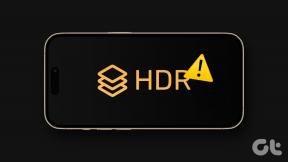Kuidas Excelis kerimislukku välja lülitada
Miscellanea / / April 03, 2023

Kas pole masendav, kui kogu leht hakkab kerima, kui töötate suure hulga andmetega? Teie kerimislukk on aktiveeritud, mis põhjustab selle. Kõik, mida saame soovitada, on hingata sügavalt sisse ja järgida meie juhiseid, kuidas Excelis kerimislukk välja lülitada. See säästab aega ja hoiab ära pettumuse. Niisiis. ilma pikema jututa alustame oma postitusega. Esiteks vaatame enne jätkamist, kus on Excelis kerimislukk.
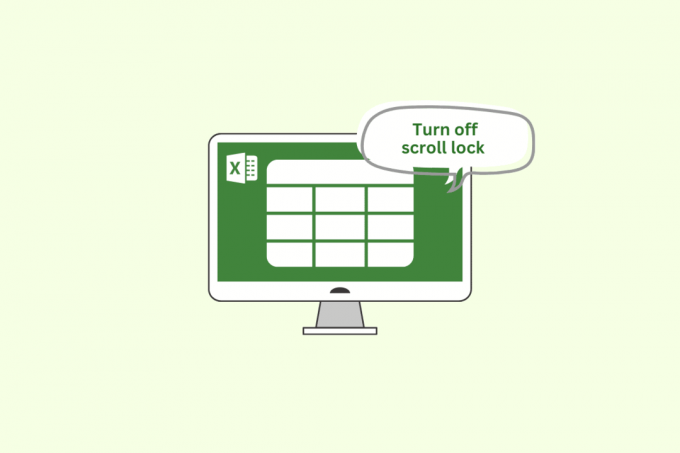
Sisukord
- Kuidas Excelis kerimislukku välja lülitada
- Mis on Scroll Lock Excelis?
- Kus on Scroll Lock Excelis?
- Kuidas Exceli kerimisluku otsetee välja lülitada
- Kuidas teha kindlaks, kas kerimislukk on Excelis välja lülitatud
Kuidas Excelis kerimislukku välja lülitada
Siin oleme näidanud, kuidas kerimislukk välja lülitada Microsoft Excel.
Mis on Scroll Lock Excelis?
Microsoft Excelis kasutatakse kerimisluku funktsiooni töölehel olevate kerimisribade asukoha fikseerimiseks. Kui kerimislukk on lubatud, ei saa te töölehe kerimiseks nooleklahve kasutada. Selle asemel liigutavad nooleklahvid aktiivset lahtrit töölehel üles, alla, vasakule või paremale.
Kerimislukk võib olla abiks, kui soovite töölehe mõne muu osa kallal töötamise ajal vaadata töölehe kindlat ala. See võib aga segadust tekitada ka siis, kui te ei tea, et kerimislukk on lubatud, kuna see võib nooleklahvide abil töölehel navigeerimise keeruliseks muuta.
Loe ka:Vahetage Excelis kiiresti töölehtede vahel
Kus on Scroll Lock Excelis?
Kui te mõtlete, siis kus on Scroll lock Excelis? Siis peate teadma, et tööleht ise ei kuva Exceli kerimisluku funktsiooni. Selle asemel on see säte, mille saab sisse või välja lülitada klaviatuuri Exceli valikute menüü abil. Kerimisluku sisse- või väljalülitamiseks klaviatuuri abil peate vajutama klahvi Scroll Lock (tavaliselt tähistatud kui "ScrLk"). See klahv asub sageli klaviatuuri paremas ülanurgas klahvi Print Screen lähedal. Artiklis näen lähemalt, kuidas excelis kerimislukk välja lülitada
Loe ka:Kuidas külmutada Excelis ridu ja veerge
Kuidas Exceli kerimisluku otsetee välja lülitada
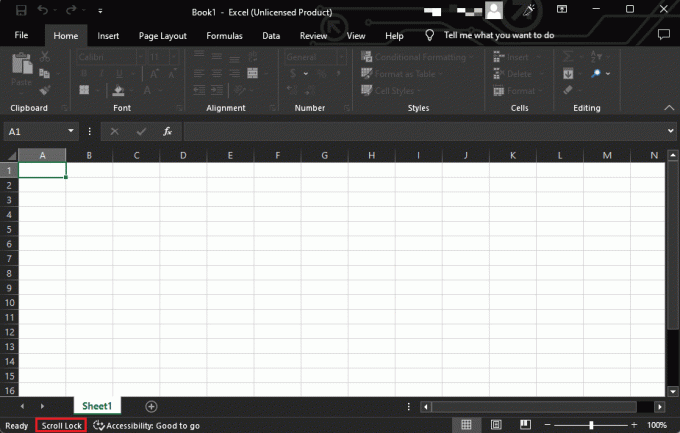
Kerimisluku väljalülitamiseks Excelis võite proovida ühte järgmistest meetoditest.
- Vajutage nuppu ScrLk klahv (Scroll Lock) klaviatuuril. See võti asub sageli lähedal Print Screen klahv klaviatuuri paremas ülanurgas.
- Kui teie klaviatuuril ei ole Scroll Lock klahvi, saate Excelis kerimisluku välja lülitada, minnes Exceli valikud menüü. Selleks klõpsake nuppu Fail vahekaarti Excelis, seejärel klõpsake Valikud vasakpoolsel külgribal. Aastal Exceli valikud aknas klõpsake nuppu Täpsemalt vahekaarti ja kerige alla jaotiseni Kuva selle töövihiku valikud osa. Peaksite nägema märgistatud märkeruutu Kerimislukk selles jaotises. Tühjendage märkeruut Lülita välja kerimislukk.
- Kui kumbki neist meetoditest ei tööta, võite proovida kasutada Ekraaniklaviatuur. Ekraaniklaviatuuri avamiseks klõpsake nuppu Start nupp, seejärel tippige Ekraaniklaviatuur otsingukasti ja vajutage Sisestage võti. Ekraaniklaviatuur ilmub teie ekraanile. Klõpsake nuppu ScrLk klahv kerimisluku väljalülitamiseks.
Seda meetodit järgides saate kerimisluku exceli otsetee välja lülitada.
Kuidas teha kindlaks, kas kerimislukk on Excelis välja lülitatud
Saate määrata, kas funktsioon Scroll Lock on Excelis välja lülitatud, on mitu võimalust.
- Kontrolli olekuriba: Kui Scroll Lock on sisse lülitatud, kuvatakse Exceli akna allosas olekuribal "SCRL“. Scroll Locki väljalülitamiseks vajutage nuppu Kerimise lukustusklahv oma klaviatuuril või kasutage Scroll Locki väljalülitamiseks ekraaniklaviatuuri.
- Kasutage ekraaniklaviatuuri: Scroll Locki oleku kontrollimiseks saate ekraaniklaviatuuri abil näha, kas Scroll Locki klahv on esile tõstetud. Ekraaniklaviatuuri avamiseks vajutage nuppu Windowsi klahv + R avada Käivita dialoogiboks, tüüp osk ja vajutage Sisenemavõti. Kui Scroll Lock on sisse lülitatud, tõstetakse Scroll Locki klahv virtuaalsel klaviatuuril esile.
- Kasutage kiirklahvi: Võite kasutada kiirklahvi Ctrl + Shift + F14 klahvid Scroll Locki sisselülitamiseks sisse-ja väljalülitamine. Kui Scroll Lock on sisse lülitatud, lülitab see otsetee selle välja ja kui see on välja lülitatud, siis sisse.
Märkus. Kui teie klaviatuuril ei ole Scroll Lock klahvi, saate kasutada ekraaniklaviatuuri või Ctrl + tõstuklahv + F14võtmed otsetee, et lülitada Scroll Lock sisse või välja, nagu eespool kirjeldatud. Loodame, et excelis kerimisluku väljalülitamine oli üsna lihtne
Loe ka:parandage andmete toomine, oodake mõni sekund
Korduma kippuvad küsimused (KKK)
Q1. Miks kasutatakse Excelis klahvi Scroll Lock?
Ans. The Kerimise lukustusklahv oli algselt mõeldud kasutamiseks koos nooleklahvidega tekstiakna sisu sirvimiseks. Excelis juhib funktsioon Scroll Lock nooleklahvide käitumist. Kui Scroll Lock on lubatud, kerivad nooleklahvid akna sisu, mitte ei vii kursorit uude lahtrisse. See võib olla kasulik, kui soovite näha andmeid töölehe erinevates osades ilma aktiivset lahtrit muutmata.
Q2. Kuidas saab kerimisluku funktsiooni tagasi võtta või Excelist eemaldada?
Ans. Kerimisluku tühistamiseks järgige ülalmainitud samme.
Q3. Mis juhtub kerimislukuga?
Ans. Kui funktsioon on Excelis lubatud, muudetakse nooleklahvide käitumist. Selle asemel, et liigutada aktiivset lahtrit töölehel uude asukohta, kerivad nooleklahvid akna sisu. See võib olla kasulik, kui soovite näha andmeid töölehe erinevates osades ilma aktiivset lahtrit muutmata.
Q4. Miks ma ei saa Excelis alla kerida?
Ans. On mitu põhjust, miks te ei pruugi saada Exceli töölehel alla kerida. Üks põhjus võib olla see, et kui olete töölehe ülemise rea või esimese veeru külmutanud, ei saa te alla ega paremale kerida. Töölehe külmutamise tühistamiseks minge vahekaardile Vaade ja klõpsake rühmas Aken nuppu Vabasta paanid.
Soovitatav:
- Kuidas Macis rakenduste kausta avada
- Mis vahe on Xlookupil ja Vlookupil?
- Erinevus ridade ja veergude vahel Excelis
- Parandage Windows 10-s Exceli aeglane avamine
Loodame, et teate nüüd kuidas Excelis kerimislukk välja lülitada. Ülalmainitud protseduuride abil saate nüüd kerimise probleemi lahendada ja tõhusalt töötada. Palun lugege artikkel läbi ja kommenteerige oma mõtteid allolevas piirkonnas.